오늘의 포스팅은 'Blur Frame'입니다.
Frame의 주변을 흐릿하게 해 주어
안의 사진을 선명하게 부각해주는 방법인데
색다른 느낌이 납니다. ^&^
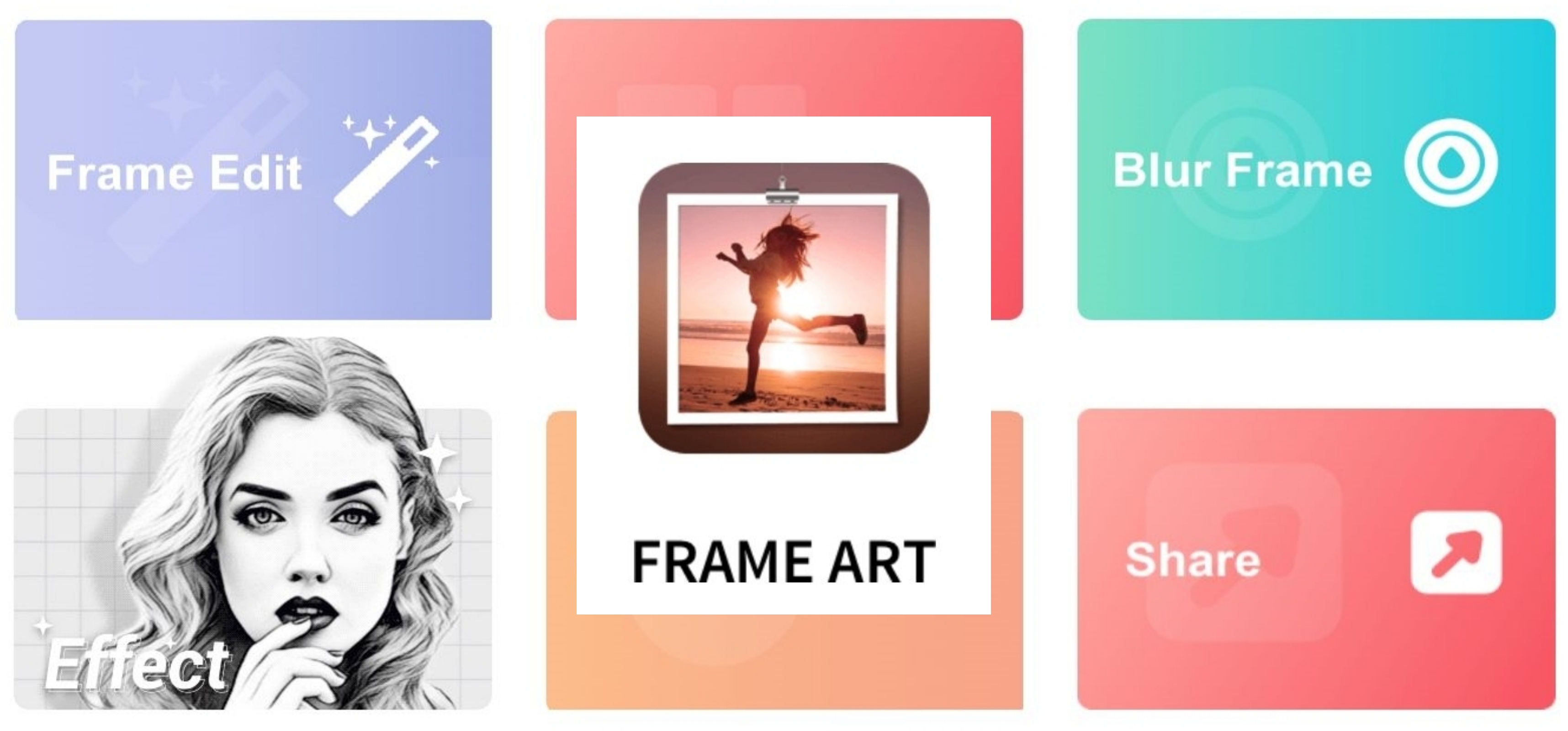
먼저 오늘의 결과물을 확인해 볼까요.
얌전히 앉아서 눈 빠지게
누군가를 기다리는 소리입니다.

"Blur Frame 사용법"
사진 속의 글자가 잘 안 보일 경우는
태블릿이나 컴퓨터 화면으로 보면 잘 보입니다.
1) 홈 화면에서 'Blur Frame' 클릭
2) 사진 폴더에서 사진 선택
3) Frame 아이콘을 클릭합니다.

4) 기본 4각 모양입니다.
5) '원형' 모양을 클릭해 봅니다.
사진이 작으므로 안의 사진에
두 손가락을 대고 벌려서 키웁니다.
6) 안의 사진이 적절하게 키워진 모습입니다.

7) '2줄 원형' 모양을 클릭해 봅니다.
8) '2줄 하트' 모양을 클릭해 봅니다.
9) '구름' 모양을 클릭해 봅니다.

10) '별' 모양을 클릭해 봅니다.
11) '액자 겹침' 모양을 클릭해 봅니다.
다양한 Frame이 정말 많네요. ^&^
12) '배경' 아이콘을 클릭하면
다양한 배경을 선택할 수 있고
문자(T)도 넣을 수가 있습니다.

13) '원형' 모양으로 되돌아와서
저장하기 위해서 Save&Share를 클릭
14) 'Saved'로 저장되었고, 'Share' 아래의
앱을 선택하여 외부로 보낼 수도 있습니다.
15) 스마트 폰의 'FrameArt' 폴더에
결과물이 저장되어 있군요. ^&^

저장된 결과물 다시 한번 확인합니다.
사진 밖의 Blur 효과로 Frame 안의 사진이
더욱 선명하게 보이는 것을 알 수 있습니다.

흐린 부분이 넓어서 잘라 본 최종 결과물입니다.

이상으로 'Blur Frame' 포스팅을 마치겠습니다.
다음 포스팅은
'Frame Art 앱 사용법 4 - Effect'입니다.
이전 포스팅입니다.
Frame Art 앱 사용법 1 - Frame Edit
이번에 소개할 사진 편집 앱은 Frame Art입니다. Frame(액자)에 이미지를 넣고 다양한 느낌의 Frame과 색다른 효과로 전문가 같은 실력을 뽐낼 수 있을 것 같습니다. Frame Art 앱의 아래의 기능들을 오늘
anyjoy7.tistory.com
Frame Art 앱 사용법 2 - Collage
오늘의 포스팅은 Collage입니다. 스마트 폰으로 찍거나 저장되어 있는 여러 장의 이미지로 만드는 콜라주는 가장 자주, 많이 사용되는 기능입니다. 지인에게 보내거나 블로그나 다양한 SNS에 올리
anyjoy7.tistory.com
감사합니다.
멋진 스마트 라이프 즐기십시오.
'IT모바일 > 사진 편집 앱' 카테고리의 다른 글
| Frame Art 앱 사용법 5 - Border (26) | 2022.08.23 |
|---|---|
| Frame Art 앱 사용법 4 - Effect (24) | 2022.08.20 |
| Frame Art 앱 사용법 2 - Collage (22) | 2022.08.14 |
| Frame Art 앱 사용법 1 - Frame Edit (25) | 2022.08.11 |
| InCollage 콜라주 앱 사용법 0~4 모음 및 마무리 (27) | 2022.08.08 |




댓글